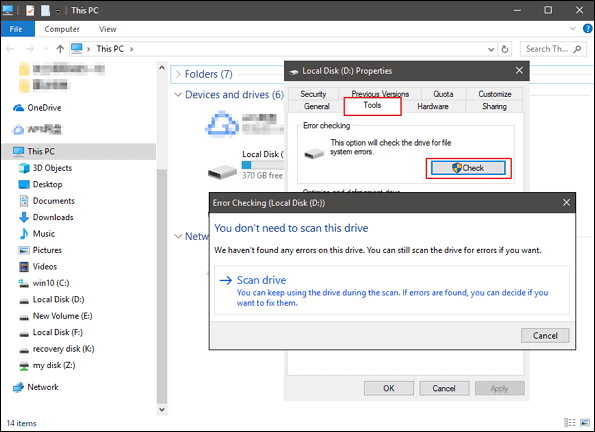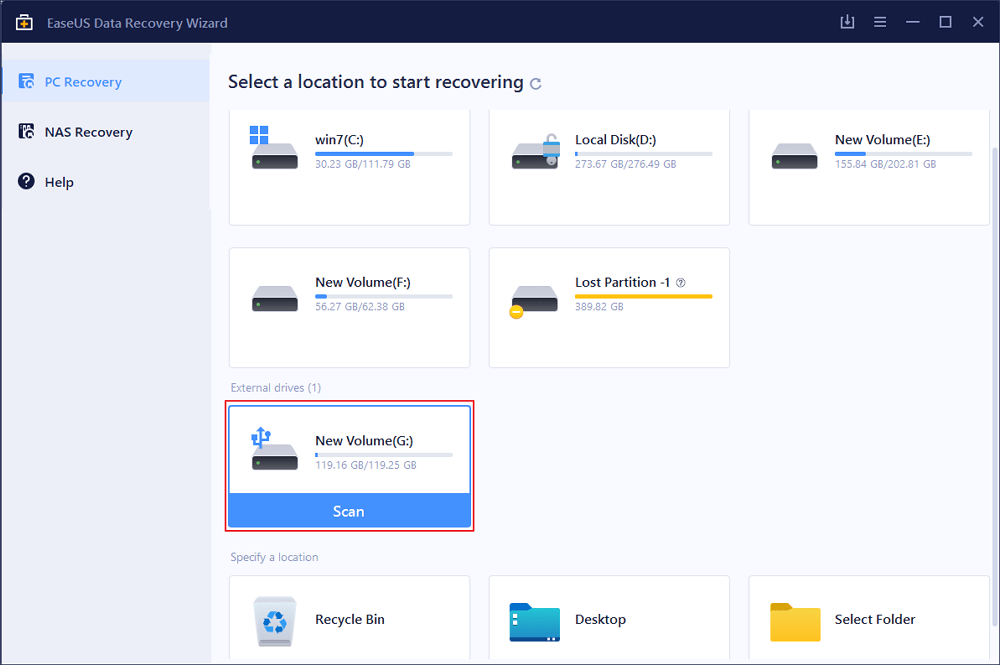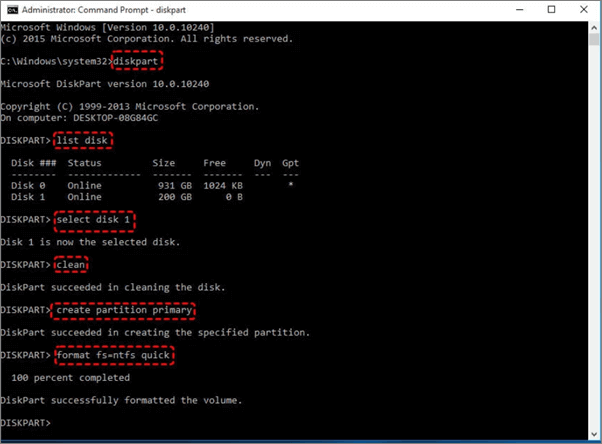페이지 목차
| 경우 | 상세 방법 |
|---|---|
| 1부. 전문 도구로 손상된 VHD 파일 복구하기 | EaseUS 데이터 복구 마법사 다운로드 설치> 스캔 할 파일 위치를 선택> 파일을 미리보고 복구하기...자세히 보기 |
| 2부. 손상되었거나 읽을 수없는 VHD / VHDX 복구하기 | 방법 1. CHKDSK 명령을 실행하여 VHD...자세히 보기 방법 2. VHD를 NTFS 파일 시스템으로 ...자세히 보기 방법 3. 새 VHD 파티션 삭제 및 만들기...자세히 보기 |
VHDX / VHD 손상 이유
VHD 및 VHDX 파일은 Windows 시스템의 가상 환경을 만드는 데 사용되는 두 가지 주요 가상 디스크 이미지 파일 형식으로 인식됩니다. 실제 하드 디스크 드라이브와 마찬가지로 VHD / VHDX 파일은 손상되기 쉽습니다. 그 결과 전체 가상 머신 파일 데이터에 액세스 할 수 없게됩니다. 따라서 VHDX 를 복구하고 손상된 VHDX 파일에서 데이터를 복구 하는 방법을 알아봅시다.
데이터 손실로 인한 VHD 손상 문제는 많은 사용자에게 악몽이 될 수 있으므로 Windows 10 또는 다른 Windows 시스템에서 손상된 VHD 파일을 다시 가져 오는 방법을 아는 것이 중요합니다. 많은 사람들이 데이터가 위험 할 때 가상 머신 내에서 VHD 데이터 복구 도구를 실행하라는 제시를 받습니다. 그러나 VHDX가 손상된 후 이러한 데이터 파일을 복구 할 수 있습니까?

손상된 VHD 또는 VHDX 파일에서 데이터를 복구 할 수 있습니까?
- Virtual PC / Virtual Server / Hyper-V에서 가상 하드 디스크가 손상되었다고보고하면 머리글 / 바닥 글 섹션 중 하나가 손상되었으므로 수행 할 수있는 작업이 없습니다.
- 가상 머신이 올바르게 시작되었지만 디스크 액세스 오류가보고 되면 가상 머신 내에서 하드 디스크 데이터 복구 소프트웨어를 실행 하십시오.
다양한 시나리오에 대해 VHDX 수리 솔루션을 어떻게 선택합니까?
- HVD 또는 VHDX 이미지 파일이 손상되거나 손상되어로드 할 수없는 경우 로컬 또는 온라인 VHD 수리 센터 또는 VHD 제조업체의 지원 팀에 문의하여 도움을 요청하십시오.
- VHD 또는 VHDX 이미지 파일이 안전한 경우 가상 머신을 재부팅하고 VHD 또는 VHDX 디스크를 방문 할 수 있는지 확인합니다.
1 부. VHD 데이터 복구 도구로 손상된 VHD 파일 복구
사용자는 손상된 VHD 파일을 복원하기 위해 전문 데이터 복구 도구를 선택해야합니다. 여기에서는 EaseUS 데이터 복구 마법사를 권장 합니다. 간단한 클릭으로 VHD 또는 VHDX 디스크 파티션에서 모든 파일을 복원 할 수 있도록 효과적으로 작동합니다. 이 데이터 복구 소프트웨어의 뛰어난 기능을 먼저 확인하십시오.
- 3 단계로 손상되거나 손실 된 파일 및 데이터를 복구하십시오.
- 비어있는 휴지통, HDD / SSD, 외장 하드 드라이브, SD 카드 등에서 손실 된 데이터를 검색 합니다.
- 사용자가 실제 복구 전에 복구 가능한 파일을 미리 볼 수 있도록 지원합니다.
- 100 % 안전하며 Windows 및 Mac 컴퓨터 모두에서 잘 작동합니다.
이 VHD 복구 도구를 VM에 다운로드하여 설치하고 손실 된 VHD 파일을 복원하는 단계를 적용합니다.
1단계 : 컴퓨터에서 EaseUS 데이터 복구 마법사를 실행합니다.
파일을 삭제한 드라이브를 선택하고 스캔을 시작하십시오. 이 소프트웨어를 사용하면 HDD, SSD, USB 드라이브, SD 카드, 펜 드라이브, 카메라 등 모든 장치에서 손실된 데이터를 복구할 수 있습니다.
2단계 : 파일 찾기 및 미리 보기
필터를 클릭하여 필요한 파일 형식을 선택할 수 있습니다. EaseUS 데이터 복구 소프트웨어는 사진, 비디오, 문서, 이메일, 오디오, 또는 압축 파일등과 같은 1000개 이상의 파일 형식을 지원합니다.
3단계 : 손실된 파일을 복구하기
2 부. 손상되었거나 읽을 수없는 VHD / VHDX 복구
읽을 수없는 가상 디스크에서 모든 데이터를 가져온 후 이제 VHDX 복구 부분에 따라 손상된 VHD 또는 VHDX를 복구하고 수정할 수 있습니다.
방법 1. CHKDSK 명령을 실행하여 VHD의 불량 섹터 복구
가상 디스크에 불량 섹터가있는 경우 드라이브에 저장된 모든 데이터 또는 중요한 파일에 액세스하지 못할 수 있습니다. CHKDSK 명령은이 문제를 효과적으로 해결하고 VHD의 모든 불량 섹터를 복구합니다.
- 검색을 클릭하고 cmd를 입력 하고 "Enter"를 눌러 명령 프롬프트를 불러옵니다.
- 입력 : diskpart를 하고 DiskPart가 불러옵니다 "Enter"를 누르십시오.
- 입력 : chkdsk D : / f / r / x 그리고 "Enter"를 누르십시오.
이렇게하면 CHKDSK 명령이 자동으로 모든 기존 오류, 불량 섹터 및 VHD 디스크의 손상된 시스템 파일을 찾아 복구합니다.
기술적 인 노하우가없고 데이터 위험을 최소화하려는 경우 타사 소프트웨어를 사용하는 것이 더 나은 선택이 될 수 있습니다. 잘못된 명령은 심각한 문제를 일으킬 수 있으므로 명령 줄은 컴퓨터 전문가에게 적합합니다. 따라서 자동 명령 줄 대안을 사용하는 것이 좋습니다.
EaseUS Tools M은 안전하고 가벼운 실용적인 컴퓨터 고정 도구입니다. CHKDSK 명령에 대한 완벽한 대안입니다. 이 원 클릭 도구를 사용하여 컴퓨터 문제를 해결하십시오.
파일 시스템 오류 또는 디스크 오류를 수정하려면 :
1 단계: 무료로 EaseUS Tools M을 설치하십시오.
2 단계 : 소프트웨어를 열고 "파일 표시"옵션을 선택합니다.
3 단계 : 드라이브를 선택하고 수리를 기다립니다. 작업이 완료되면 "보기"버튼을 클릭하여 드라이브를 확인합니다.
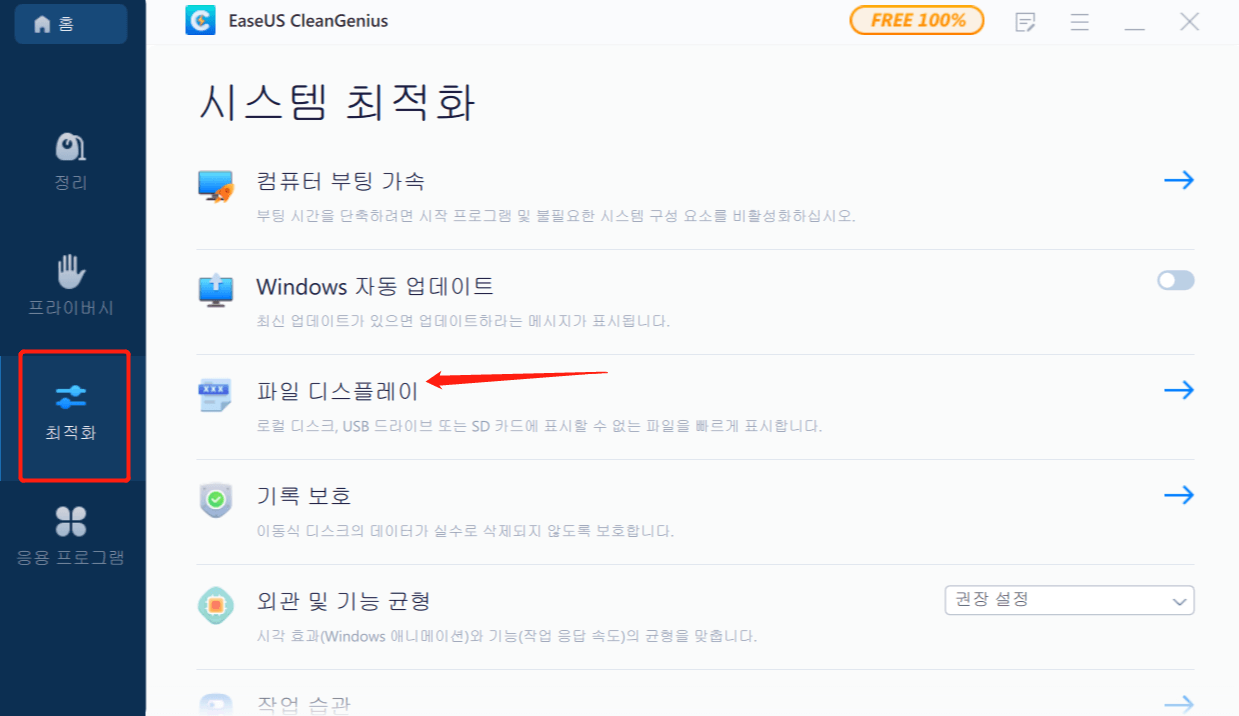
방법 2. VHD를 NTFS 파일 시스템으로 포맷
VHD 디스크가 여전히 작동하지 않으면 디스크를 NTFS 파일 시스템으로 직접 포맷하여 다시 작동하도록 할 수 있습니다.
- 가상 머신에서이 PC를 열고 VHD 디스크를 찾아 마우스 우클릭 한 다음 포맷을 선택합니다.
- 포맷하려는 VHD의 파일 시스템으로 NTFS를 선택합니다.
- 그런 다음 "확인"을 클릭하여 VHD를 NTFS로 포맷해야 함을 확인합니다.
방법 3. 새 VHD 파티션 삭제 및 만들기
마지막으로 시도 할 수있는 방법은 VHD 디스크에서 새 파티션을 삭제하고 만드는 것입니다.
- 내 PC를 마우스 우클릭하여 관리를 선택합니다 .
- 디스크 관리를 클릭하고 VHD 디스크 파티션을 찾아 마우스 우클릭 한 다음 볼륨 삭제를 선택합니다.
- 예를 클릭하여 삭제를 확인하십시오.
- 그런 다음 VHD에서 할당되지 않은 공간을 마우스 우클릭하고 새 단순 볼륨을 선택하십시오.
- 새 드라이브 문자, 파일 시스템 및 크기로 볼륨을 할당 한 다음 화면 지침에 따라 프로세스를 완료합니다.
그 후에는 완전히 새로운 VHD 파티션을 얻고이를 사용하여 데이터를 다시 저장할 수 있습니다.
여전히 문제를 해결할 수 없습니까? 제공된 방법이 작동하지 않으면 수동 수정이 필요할 수 있습니다. [email protected]으로 EaseUS 지원 팀에 이메일을 보내십시오. 거기에서 100 % 작동하는 VHD / VHDX 수리를받을 수 있다는 보장은 없지만 모든 온라인 해결 방법이 도움이되지 않는 마지막 수단 인 것 같습니다.
-
EaseUS의 Sue는 파티션 관리와 데이터 복구, 그리고 컴퓨터 관련 문제에 대한 전공 지식을 가지고 있습니다. IT 초보자들도 쉽게 이해할 수 있도록 최선을 다하고 있습니다.…
-
Yvette는 수년간 IT 블로거로 활동하면서 다양함 경험은 쌓았습니다.EaseUS 팀에 합류한 이후 EaseUS 웹사이트 편집자로 활발하게 활동하고 있습니다.컴퓨터 데이터 복구, 파티션 관리, 데이터 백업 등 다양한 컴퓨터 지식 정보를 독자 분들에게 쉽고 재밌게 공유하고 있습니다.…

20+
년 경험

160+
개 지역

72 Million+
누적 다운로드 수

4.8 +
트러스트파일럿 평점




 March 12,2025
March 12,2025